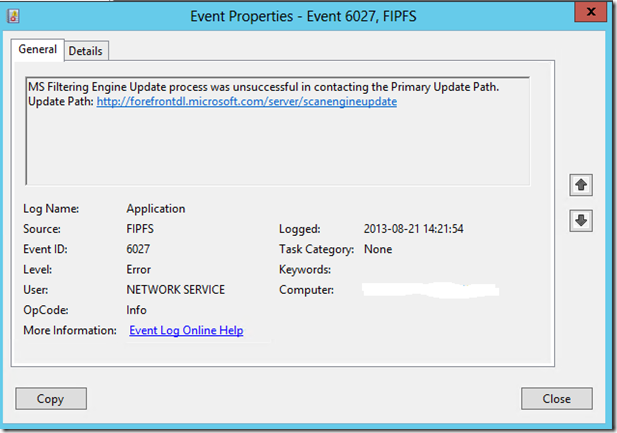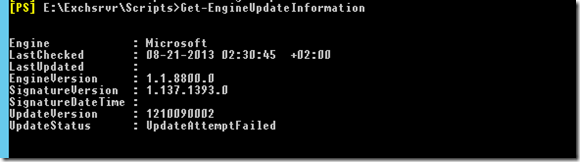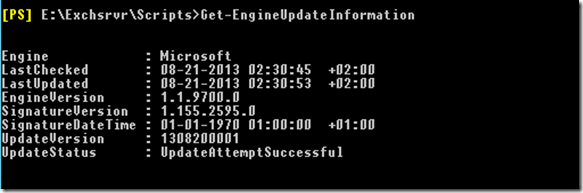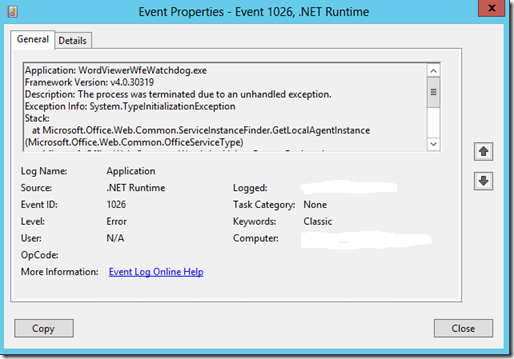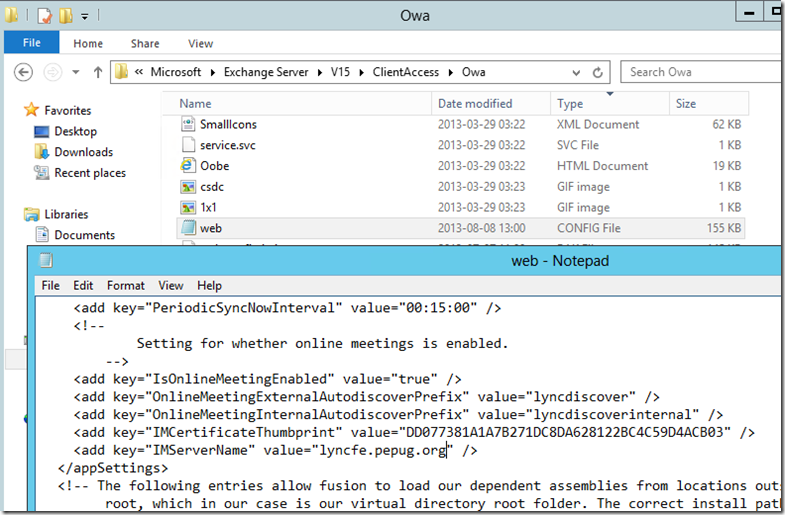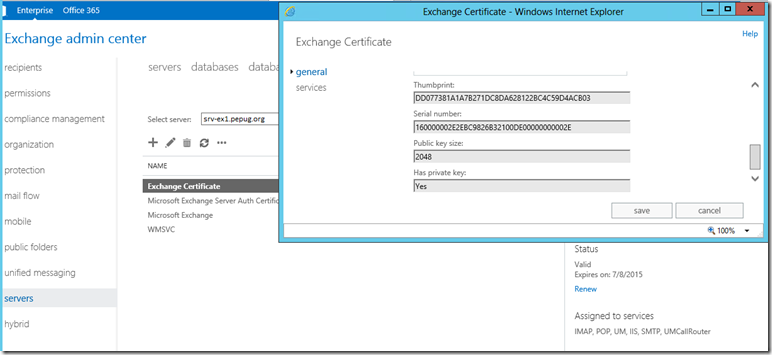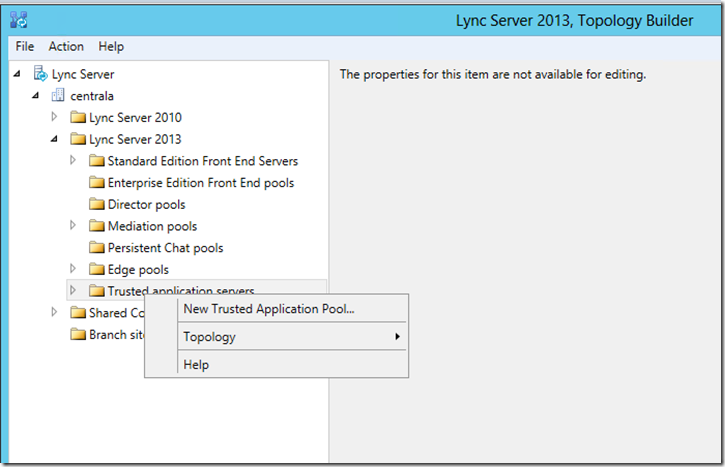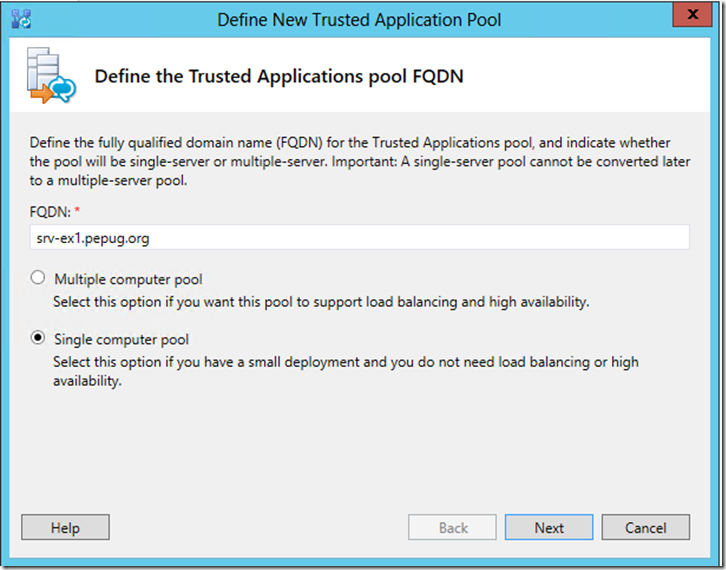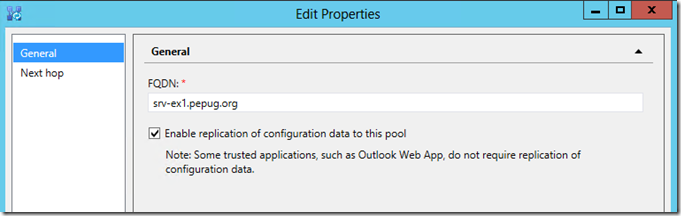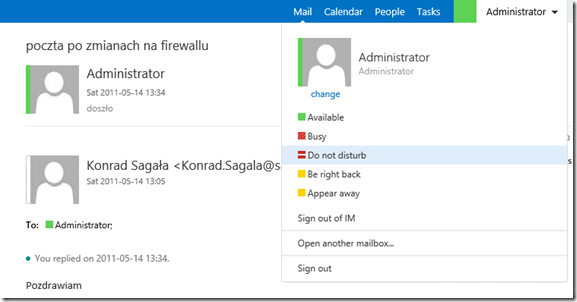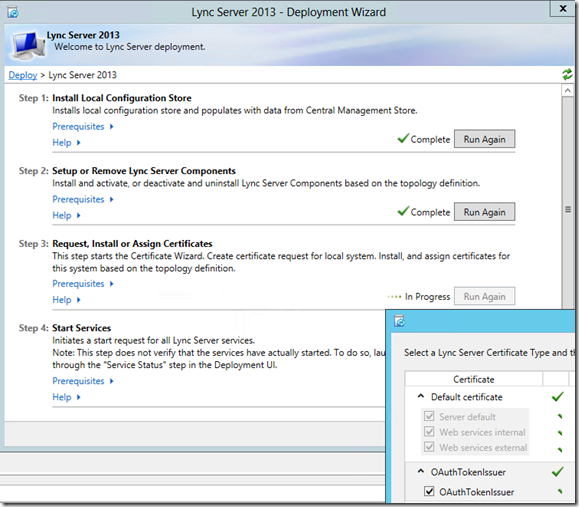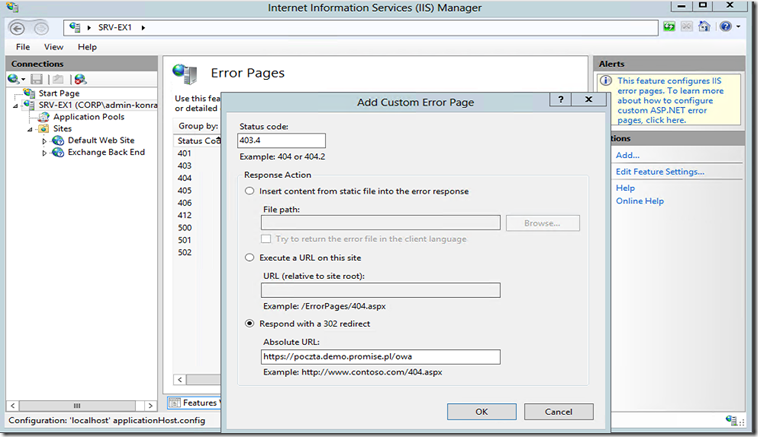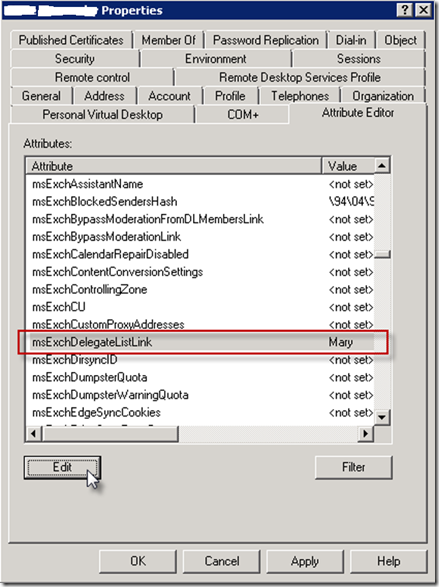Jeżeli organizacja Exchange w firmie jest w konfiguracji hybrydowej (współdzielenie przestrzeni adresowej z usługą Office365), to przy próbie rozszerzenia schematu do wersji Exchange 2013 otrzymamy błąd:
A hybrid deployment with Office 365 has been detected. Please ensure that you are running setup with the /TenantOrganizationConfig switch. To use the TenantOrganizationConfig switch you must first connect to your Exchange Online tenant via PowerShell and execute the following command: "Get-OrganizationConfig | Export-Clixml -Path MyTenantOrganizationConfig.XML". Once the XML file has been generated, run setup with the TenantOrganizationConfig switch as follows "/TenantOrganizationConfig MyTenantOrganizationConfig.XML". If you continue to see this this message then it indicates that either the XML file specified is corrupt, or you are attempting to upgrade your on-premises Exchange installation to a build that isn't compatible with the Exchange version of your Office 365 tenant. Your Office 365 tenant must be upgraded to a compatible version of Exchange before upgrading you r on-premises Exchange installation. For more information, see: http://go.microsoft.com/fwlink/?LinkId=262888
For more information, visit: http://technet.microsoft.com/library(EXCHG.150)/ms.exch.setupreadiness.DidTenantSettingCreatedAnException.aspx
Jak widać, rozwiązanie problemu jest proste i wystarczy przeczytać powyższy tekst. Oczywiście należy również sprawdzić, czy nasz tenant został zaktualizowany do wersji 2013 (nadal jest jeszcze sporo organizacji z Exchange 2010), czyli atrybut AdminDisplayVersion musi być nie niższy niż 15.0.620.28 – aktualna wersja to 15.0.702.21 (dla tenantów z Exchange 2010 ostatnio miał on wartość 14.16.175.8).
Czyli na nowym serwerze, który przygotowaliśmy pod Exchange 2013 uruchamiamy z PoweShella sekwencję poleceń:
setup.exe /preparead /IAcceptExchangeServerLicenseTerms
$LiveCred = Get-Credential
$Session = New-PSSession -ConfigurationName Microsoft.Exchange -ConnectionUri https://ps.outlook.com/powershell/ -Credential $LiveCred -Authentication Basic -AllowRedirection
Import-PSSession $Session
Get-OrganizationConfig | Export-Clixml -path c:\install\MyTenant.xml
setup.exe /preparead /IAcceptExchangeServerLicenseTerms /TenantOrganizationConfig:c:\install\MyTenant.xml
Tym razem rozszerzenie schematu powinno powieść się bez problemów i będziemy mogli kontynuować instalację. W przykładzie podałem opcję /preparead, ponieważ /prepareschema w wersji CU1 nie działało poprawnie.